这篇教程教武林网的朋友们用MAYA打造奥迪TT跑车,教程比较经典。并分成四大部分对朋友们做相应的介绍。虽然教程内容有点多,但很实用,需要学习的朋友有一定的耐心,转发过来,和武林网的朋友们一起学习。
版权申明:本教程原创作者为废报纸,感谢原创作者的经验分享!
教学目的:
汽车制作将分为四个单元为大家讲解。
在本节课程中我来制作车的前部分外形和为图片添加简单的Mel.
本章学习重点:
1、学习Maya三维软件制作高级模型的流程。
2、进一步了解机械模型在制作时的布线思路,以及多种制作方法的巧妙结合
3、学习简单的为模型添加参考图片,以及使用简单的Mel为模型添加参考图片的方法
8.1基础模型建构——车头
我们要制作的就是图8.1.1中的很酷的跑车,我很喜欢这车,它显得有现代气息,并且通过制作它,我们能得到充分的锻炼,因为它的外形较为圆滑,所以制作这个模型对初学者的点、线、面得调节是一个不小的挑战。

图8.1.1
8.1.1在Maya中建构基础模型
打开Maya7.0软件,开始建模前我们首先在Maya中建立一个工程(project),这样可以更有效地管理和该工程相关的数据,便于多人合作一个项目,也可以避免文件发生丢失。创建的过程如图8.1.2所示。
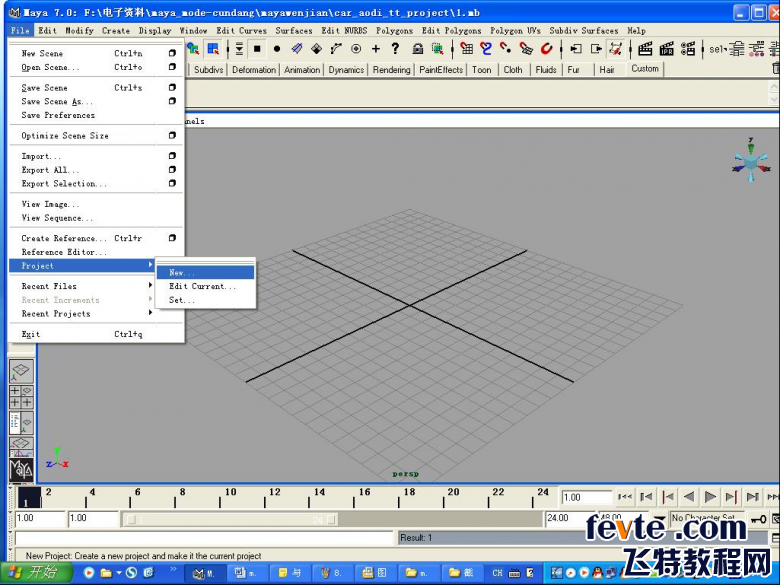
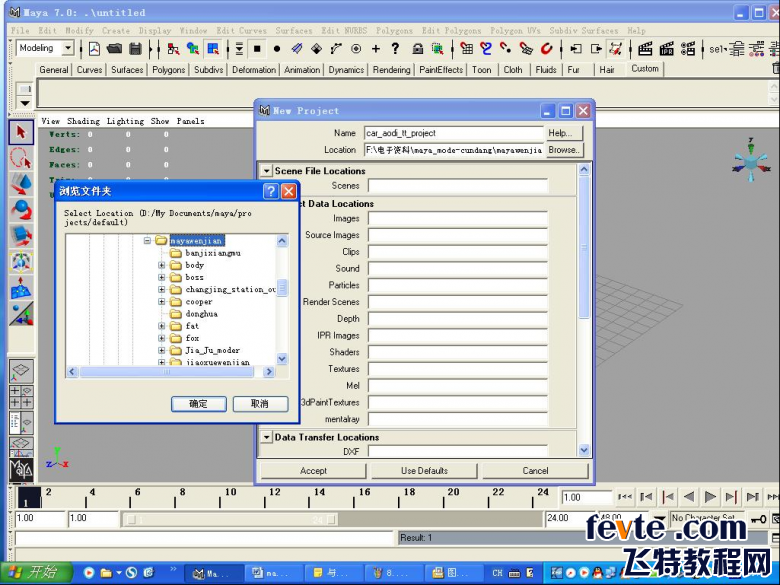
单击File(文件)>Project(工程)>New(新建)命令,在弹出的NewProject(新工程)对话框中输入新工程的名字 car_aodi_tt_project,然后单击Browse(浏览)按钮确定将新工程存储在硬盘的什么位置上。单击UseDefaults(使用默认)按钮自动为各个文件夹命名。
单击Accept(接受并创建)按钮创建工程。
工程其实就是一组普通的文件夹和一个用于Maya路径调度的mel文件,
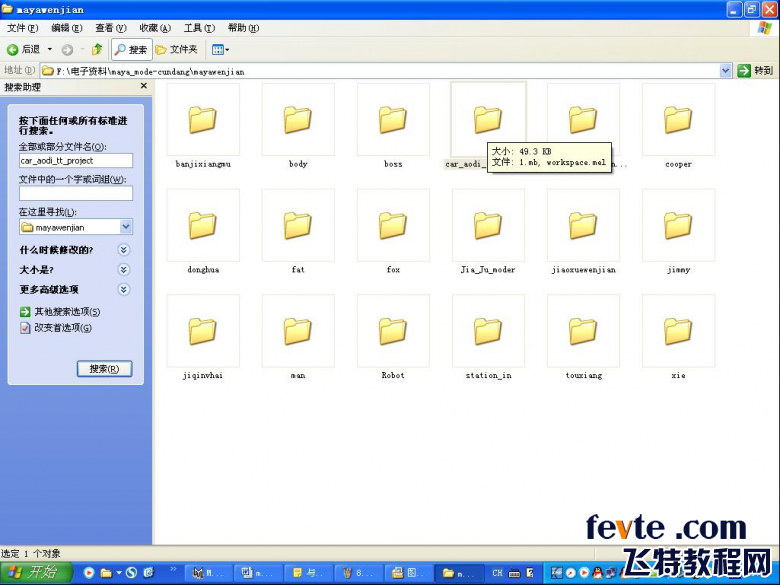
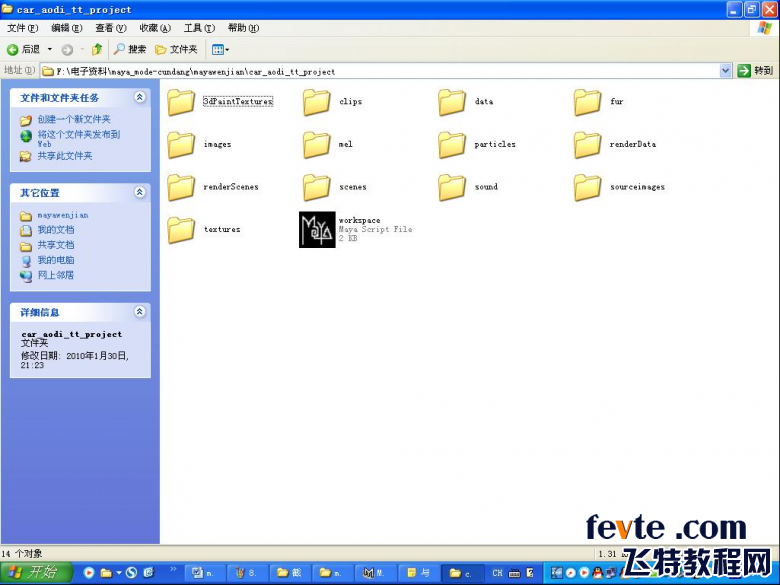
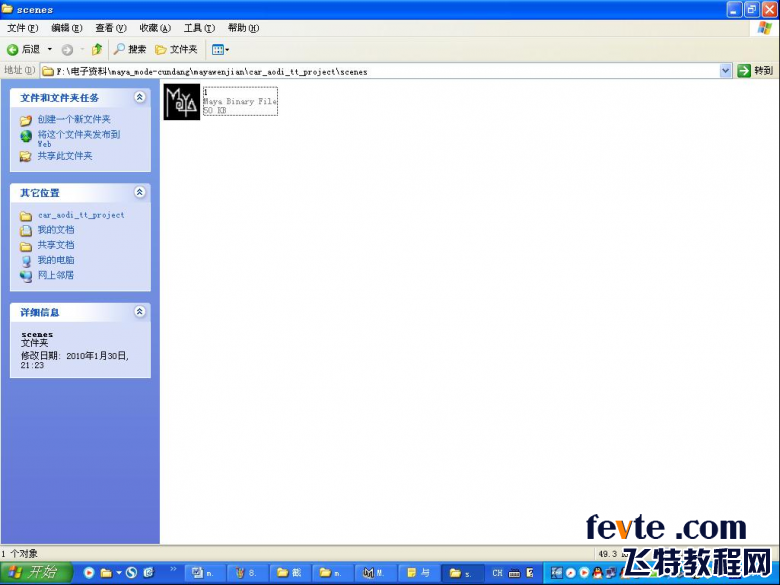
如图8.1.3所示。
这些文件夹就像是一个个小仓库,用于储存Maya产生或要使用的模型、图片、动作片段等数据。
建好工程以后,Maya将以这个工程为当前使用的工程。
将我们先前切割好的汽车的三视图复制到该工程的sourceimages(图像源)文件夹中,以备使用。然后在front(前)视图点击 View(观察)>ImagePlane(图像平面)>Importimage(输入图像)命令打开刚才复制的图片,这时三维空间的中央出现了一张图片,效果
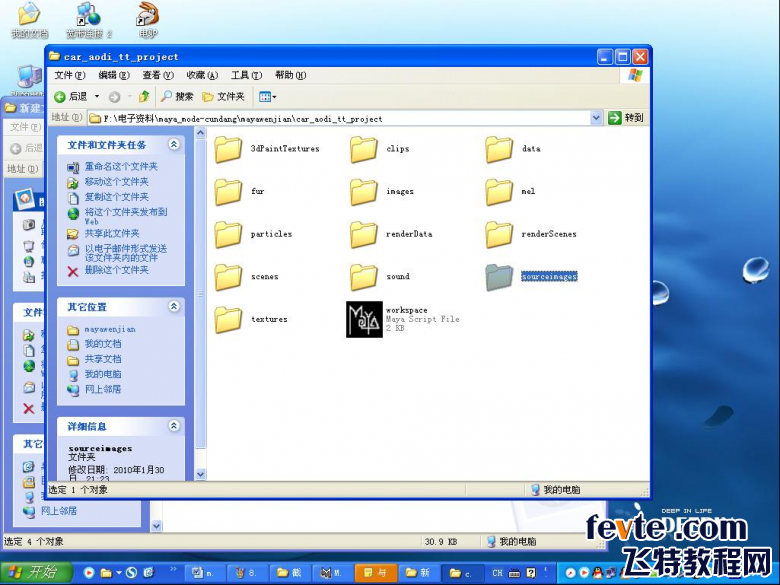
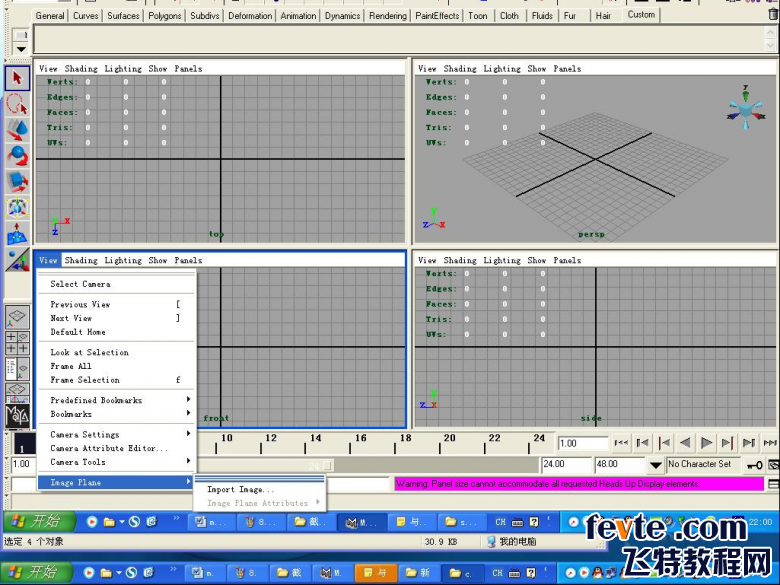
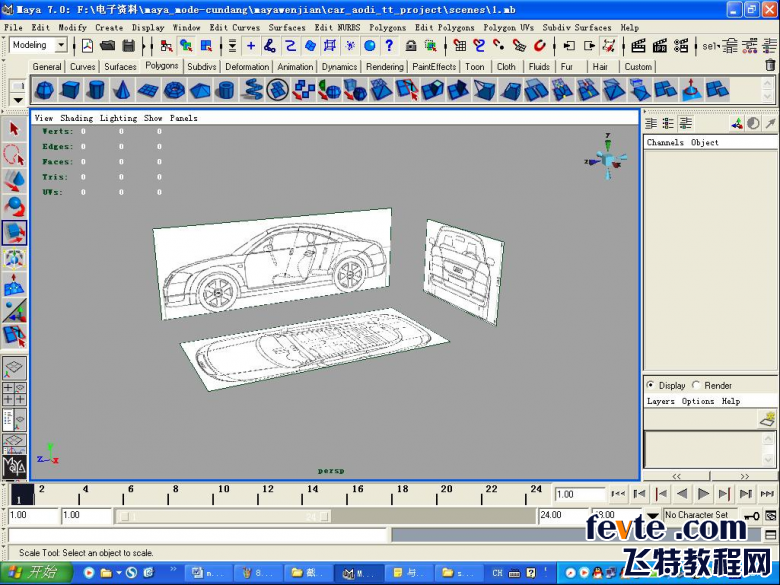
如图8.1.4所示
示重复上面的操作将侧视图、顶视图、分别放入三维空间。调节参数使他们的大小相同
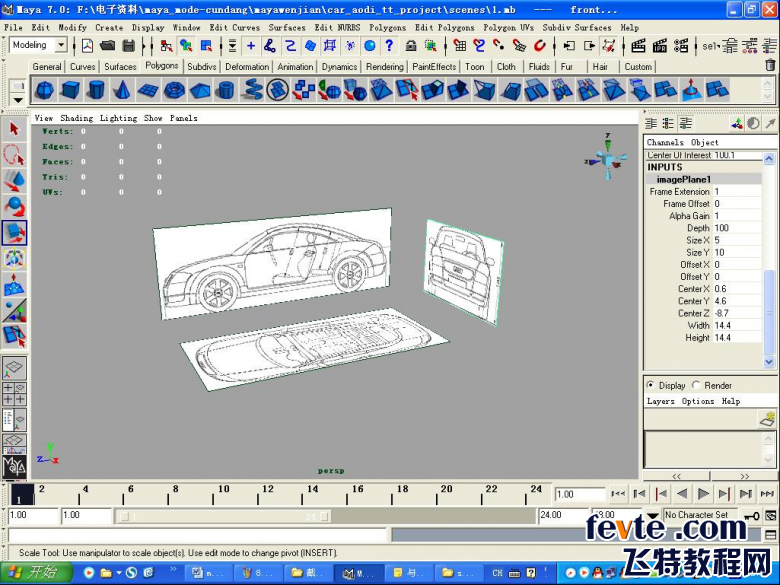
如图:8.1.5所示
使用mel导入三视图,创建出来的将放在自定义标签栏中。它的使用方法和其他标签的使用方法是一样的,只要点击一下就可以完成前后视图之间的切换。
好了现在我们看一下它是怎样创建的:
在命令行中,我们找到脚本编辑器点击将它打开:

如图8.1.6所示。
新闻热点
疑难解答